সুচিপত্র
যেকোন এক্সেল ওয়ার্কশীট/স্প্রেডশীট কলাম এবং সারি নিয়ে গঠিত। কলাম এবং সারির ছেদকে Excel-এ কোষ বলা হয়। সাধারণত, কলামগুলি বর্ণমালা দিয়ে প্রকাশ করা হয় এবং সারিগুলি সংখ্যায় থাকে। একটি সেল যেহেতু কলাম এবং সারির সংমিশ্রণ, তাই এটি আলফা-নিউমেরিক। এই নিবন্ধে, আমরা প্রয়োজনীয় বিবরণ সহ এক্সেলের একটি সেলের সংজ্ঞা এবং অন্যান্য বৈশিষ্ট্যগুলি নিয়ে আলোচনা করব৷
এক্সেলে সেলের সংজ্ঞা
A সেল হল একটি এক্সেল শীটের ক্ষুদ্রতম একক । এটি একটি কলাম এবং একটি সারির ছেদ বিন্দু ।
- যখন আমরা এক্সেল শীটে কিছু লিখি বা কোনো ডেটা সন্নিবেশ করি, তখন আমরা তা একটি ঘরে করি৷
- একটি কলাম এবং সারি একে অপরকে ছেদ করে একত্রিত করে একটি সেলের নামকরণ করা হয়৷ কলামগুলি বর্ণানুক্রমিক এবং সারিগুলি সাংখ্যিক৷
- সুতরাং, একটি ঘর একটি বর্ণসংখ্যার মান হিসাবে নির্দিষ্ট করা হয়েছে৷ যেমন, B4 । এখানে, B হল কলাম, এবং 4 হল সারি৷
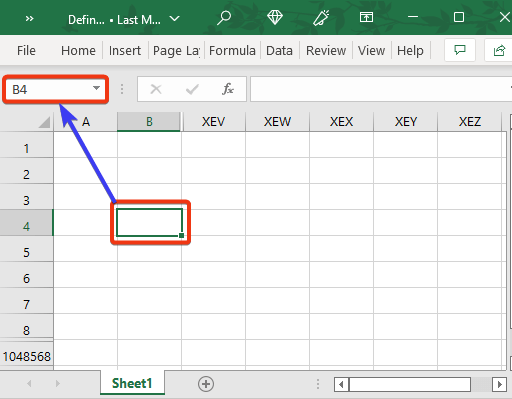
- আমরা দেখতে পাচ্ছি নাম বাক্সে সেলের নাম অর্থাৎ যখন আমরা যেকোন সেলের মধ্যে কার্সার রাখি এবং নেম বক্স দেখি, সেখানে সেলের নাম দেখতে পাব।
এক্সেলে অ্যাক্টিভ সেল কী?
একটি সক্রিয় সেলহল একটি বর্তমানে নির্বাচিত সেলএক্সেলে। একটি সক্রিয় সেল হল ডেটাসেটের একটি একক সেল৷
- যখন আপনি একটি এক্সেল স্প্রেডশীট খুলবেন, তখন আপনি দেখতে পাবেন যে একটি ঘর গাঢ় সীমানা সহ নির্বাচন করা হয়েছে৷ এটি হল সক্রিয়সেল ।
- যখন আমরা নতুন ডেটা প্রবেশ করি, এটি সক্রিয় কক্ষে প্রবেশ করে।
- আপনি যদি এখনই স্প্রেডশীট তৈরি করে থাকেন তবে সক্রিয় সেলটি হবে A1 ডিফল্টরূপে।
- আপনি যদি একটি বিদ্যমান স্প্রেডশীট খুলে থাকেন, তাহলে সক্রিয় সেলটি হবে স্প্রেডশীট সংরক্ষণ এবং বন্ধ করার আগে আপনার নির্বাচিত শেষ সেল।
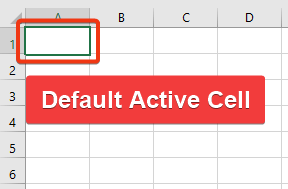
- অ্যাক্টিভ সেল মানে হল এটি এখন সক্রিয় আছে যদি আপনি আপনার কীবোর্ড থেকে কিছু প্রবেশ করেন, এটি ইনপুট গ্রহণ করবে। সক্রিয় কক্ষে কিছু থাকলে, আপনি এভাবে কিছু লিখলে তা মুছে ফেলা হবে৷
কিভাবে একটি সক্রিয় কক্ষে ইতিমধ্যে ডেটা সম্পাদনা করবেন:<4
- সক্রিয় সেল সম্পাদনা করতে, আপনার কাছে তিনটি বিকল্প রয়েছে৷
- একটি হল সক্রিয় ঘরে আপনার মাউসে ডাবল ক্লিক করুন৷
- দ্বিতীয়ভাবে, টিপুন স্পেসবার । সবশেষে, F2 বোতামে ক্লিক করুন।
- সক্রিয় ঘরের সারি এবং কলামের শিরোনামগুলি বিভিন্ন রঙে প্রদর্শিত হবে যাতে এটির সারি এবং কলাম সনাক্ত করা সহজ হয়। সক্রিয় কক্ষ৷
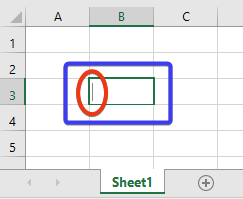
- সক্রিয় কক্ষে কোনো মান সন্নিবেশ করার পরে, সেই মানটি ঠিক করতে এন্টার বোতাম টিপুন সক্রিয় সেল।
কিভাবে Excel এ সেলের ঠিকানা বা রেফারেন্স খুঁজে পাবেন?
- সেলের ঠিকানা বা রেফারেন্স হল একটি কোষের পরিচয়। এটি একটি কোষের উপস্থাপনা, যা একটি বর্ণসংখ্যার মান৷
- আমরা দুটি ভিন্ন উপায়ে ঘরের ঠিকানা বা রেফারেন্স পেতে পারি৷
- তার মধ্যে একটি হল থেকে একটি ঘরের ঠিকানা পাওয়া নাম বক্স ।
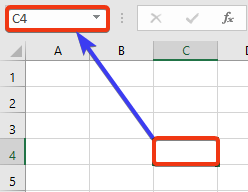
- আরেকটি হল সেলটিকে অন্য যেকোন সেলের রেফারেন্স হিসাবে ব্যবহার করা। আমরা সূত্র বার বা রেফার করা সেল থেকে সেল রেফারেন্স পেতে পারি।

এক্সেল সেল নেভিগেট করার জন্য কিছু দরকারী কীবোর্ড শর্টকাট
এক্সেল শীটের শেষ কক্ষে যাওয়া:
এই কমান্ডটি অনুসরণ করুন: End ⇒ ডাউন অ্যারো(↓)
<17
এটি শেষ সারি। এখন, এই কমান্ডের সাথে শেষ কলামটি খুঁজুন: End ⇒ ডান তীর (→) ।

অবশেষে, আপনি আপনার ওয়ার্কশীটের শেষ কক্ষে পৌঁছাবেন .
একটি ঘর সম্পাদনাযোগ্য করা:
F2 বা স্পেসবার >> একটি সেল সম্পাদনাযোগ্য মোডে রূপান্তর করুন৷

কাঙ্খিত কক্ষে যাচ্ছেন:
F5 >> পছন্দসই কক্ষে যেতে ব্যবহার করুন৷

আরো শর্টকাট:
- ট্যাব > > এই বোতামটি কার্সারটিকে ডানদিকে নিয়ে যায়।
- Shift + Tab >> এই বোতামটি কার্সারকে বাম দিকে নিয়ে যায়।
- হোম >> একটি সারির প্রথম কক্ষে চলে যায়৷
- Ctrl + হোম >> এক্সেল শীটের প্রথম ঘরে যান।
বিভিন্ন এক্সেল সংস্করণে কয়টি সেল আছে?
যেহেতু সেল হল একটি কলাম এবং সারির ছেদকারী বিন্দু, তাই এক্সেল শীটে ঘরের সংখ্যা কলাম এবং সারির সংখ্যার উপর নির্ভর করে।
এক্সেল 2007 এবং পরবর্তী সংস্করণে: 17,179,869,184
2007 এর চেয়ে পুরানোসংস্করণ: 16,777,216
- কলামগুলি বর্ণানুক্রমিক এবং A থেকে XFD পর্যন্ত লেবেলযুক্ত এবং সারিগুলি সংখ্যা 1 থেকে <পর্যন্ত 3>1,048,576 ।
- কলামগুলিকে এইভাবে লেবেল করা হয়: কলামের পরে Z কলাম আসে AA , তারপর AB , AC , ইত্যাদি। AZ কলামের পরে BA আসে, তারপর BB , BC , BD , ইত্যাদি। কলাম ZZ এর পরে AAA , তারপর AAB , এবং আরও অনেক কিছু।
- তাই, কলাম এবং সারির মোট সংখ্যা হল 16,384 এবং 1,048,576 যথাক্রমে।
- অবশেষে, মোট কক্ষের সংখ্যা হল 17,179,869,184।
- সংক্ষেপে, আমরা বলতে পারি যে প্রায় 17 বিলিয়ন । এটি Excel 2007 থেকে 365 সংস্করণের জন্য।
- পুরোনো মোট কক্ষের সংখ্যা ছিল 16,777,216 ।

উপসংহার
এই নিবন্ধে, আমরা এক্সেলে সংজ্ঞা সহ একটি সেলের সমস্ত বিবরণ বর্ণনা করেছি। আমরা বিভিন্ন বৈশিষ্ট্য এবং অন্যান্য শর্টকাট নিয়ে আলোচনা করেছি যা কোষের সাথে সম্পর্কিত এবং ব্যবহারকারীদের জন্য সহায়ক হবে। আমি আশা করি এটি আপনার চাহিদা পূরণ করবে। অনুগ্রহ করে আমাদের ওয়েবসাইট Exceldemy.com দেখুন এবং মন্তব্য বক্সে আপনার পরামর্শ দিন।

